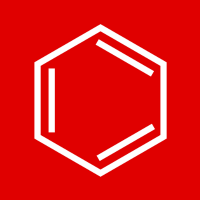KingDraw HD,是KingDraw专为平板电脑用户打造的版本,支持 iOS、Android 系统。

与KingDrawAPP、KingDraw PC端一样,KingDraw HD 具备同样丰富的功能,而且绘图更流畅,操作更快捷,适配触控笔,更加符合平板电脑用户的使用习惯,适用于日常工作学习、科研工作、教学活动等多种场景。
KingDraw HD 主界面功能介绍KingDraw HD的主界面,分为结构式、文档、工作站、消息,以及个人中心这几个部分。

结构式页面中包括新建画板,和最近打开的历史文件两部分。点击【新建画板】,就可以进入到绘图界面,开启一段全新的绘图之旅。

1. 画板功能介绍
在绘图界面,KingDraw HD 的功能布局和操作方式最大限度保持了与KingDraw 其他版本的相似性,对于熟悉 KingDraw APP 和 KingDraw PC版的用户来说,上手 KingDraw HD 没有任何难度。主要功能分布参见下图。
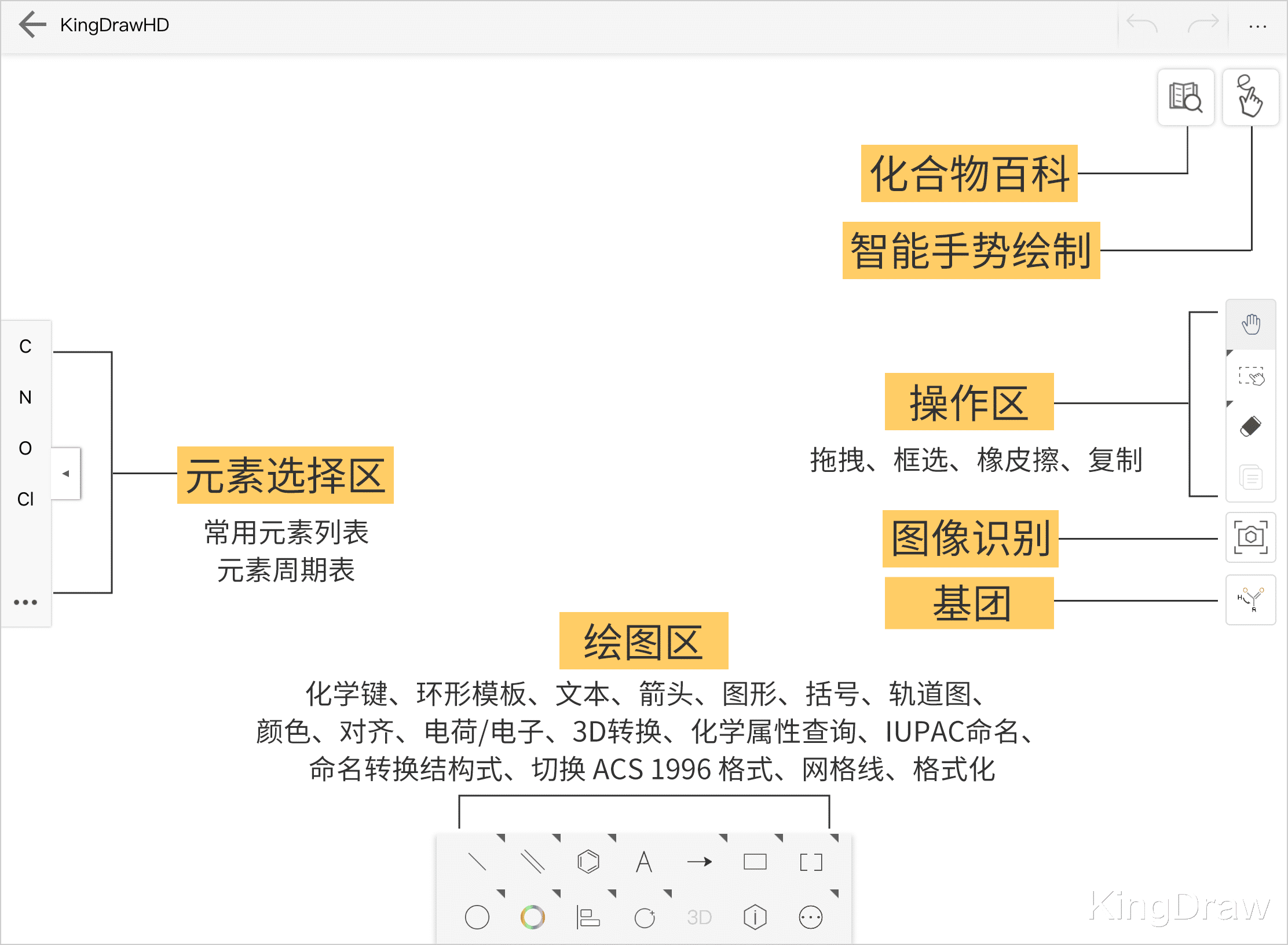
2. 绘图相关设置
点击右上角的【•••】→【设置】,我们可以通过【绘图设置】和【其他设置】进行绘图相关设置。
相关教程戳这里:KingDraw 使用秘籍丨如何在移动端进行各种绘图相关设置

在【绘图设置】中,可以选择、设置需要的绘图模板;

在【其他设置】中,可以设置校验、放大镜、默认元素色、碳原子显示样式等。

3. 文件的导出和分享
绘图完成后,可以通过右上角的【•••】→【另存为】/【分享】,可以将绘制内容导出为“png”、“jpg”格式图片,或生成文件的分享链接。

文档
文档中可以查看到我们绘制的所有文件。点击【本地文件】,可以查看所有的本地文件。在登录状态下,点击【云端文件】,可以查看我们云端存储的文件。
相关教程戳这里:KingDraw 实用技巧丨如何通过“云端”实现多客户端文件共享

选择【标签】,可以为我们的文件添加专属标签,方便我们更快捷的管理文件。

文档中还有文件搜索功能,点击右上角的搜索栏,就可以通过文件名称、子结构式、标签,快速找到需要的文件。

工作站中收录了【化合物百科】模块。化合物百科收录1.5亿化合物信息,750万化合物关联国内外供应商,并且支持通过结构式、名称、IUPAC名称、分子式、CAS号、InChl Key、数字标识CID、SMILES等多种方式进行搜索。

消息页面,可以查看到最新的公告等系统消息。

个人中心中包括一些基础设置,包括登录/注册、个人资料、意见反馈、使用帮助、设置等内容都可以在这里找到。

喜欢KingDraw HD的小可爱可以在App Store、Google Play、小米应用市场、华为应用市场,以及 KingDraw官网【www.kingdraw.com】下载体验。